8、橢圓的羽化調好後,右鍵 - 柵格化圖層。
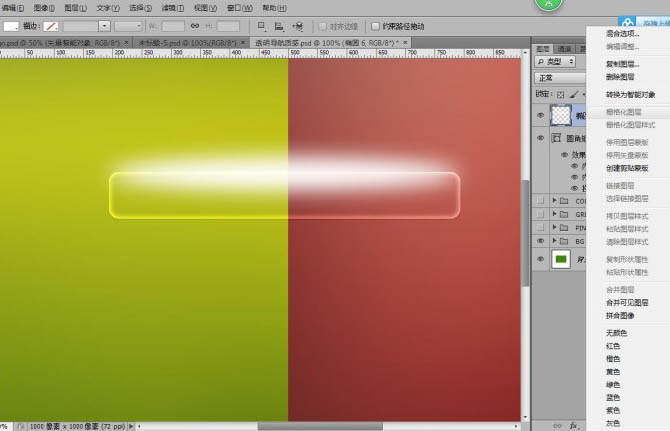
9、然後點擊圓角矩形,調出選區(調選區不用教了吧! ctrl+鼠標左鍵 點擊),然後ctrl+shift+I 反選再點擊橢圓圖層按Delete,看下效果吧。
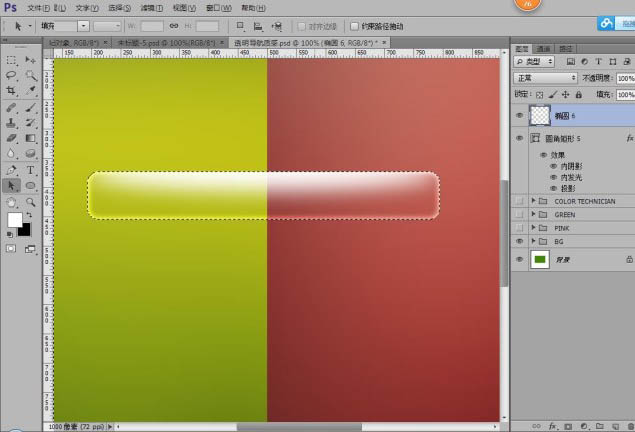 10、然後 ctrl+d 取消選區,效果:疊加,不透明度:35%,效果如下。
10、然後 ctrl+d 取消選區,效果:疊加,不透明度:35%,效果如下。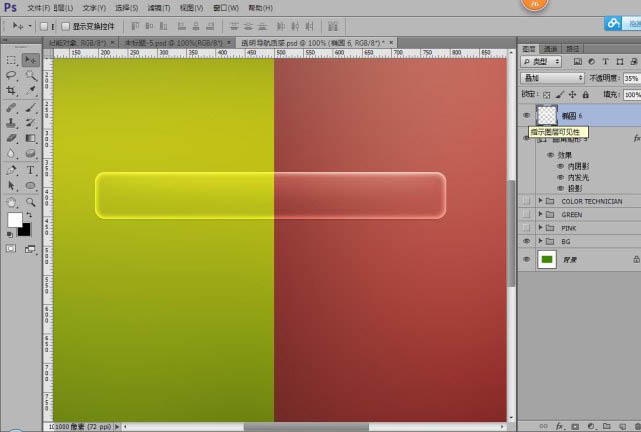
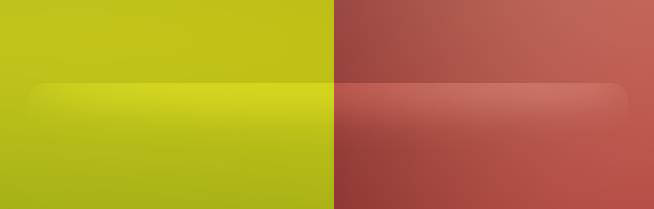
11、再次畫一個橢圓。
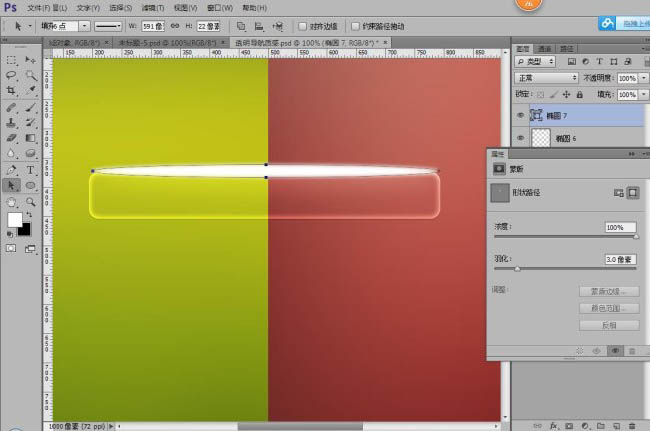
12、做法同上一個橢圓,自己回想一下蒙版羽化:3px - 柵格化 - 調選區 - 反選 - 刪除 - 效果:疊加 - 不透明度15%。然後呢給這個橢圓加一個蒙版。
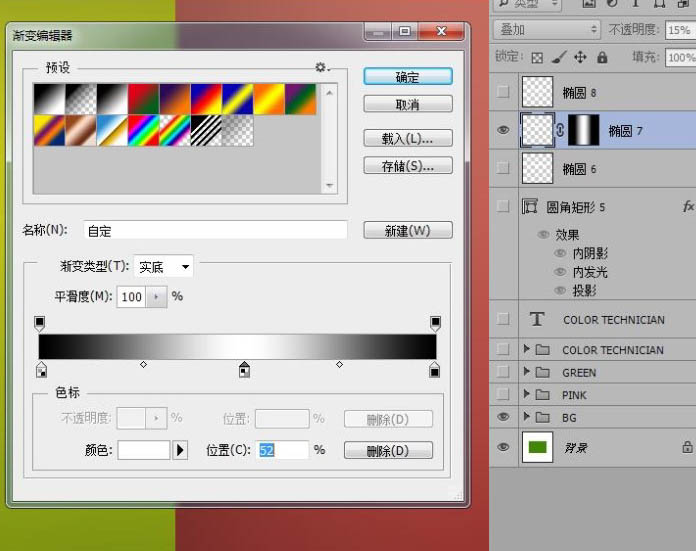
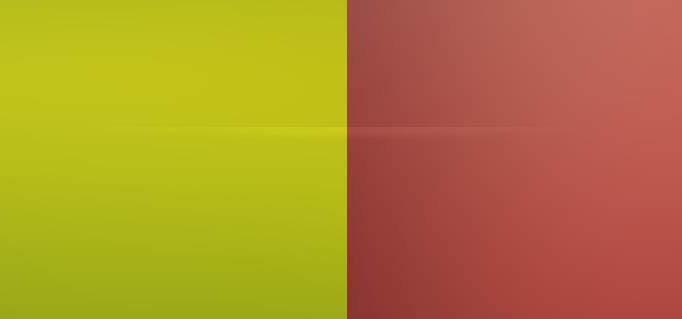
13、還是畫橢圓,這次是在下方哦。

14、蒙版羽化 18px左右,效果還是疊加,不透明度15%,效果如下。
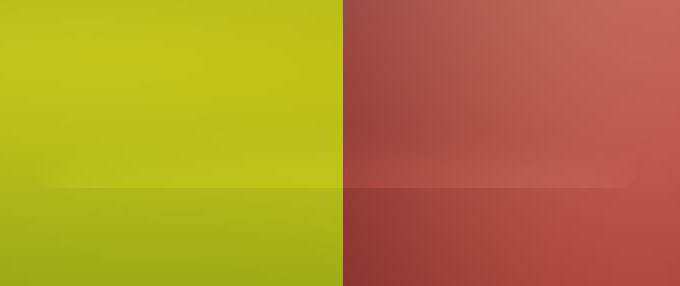
加上文字,效果如下圖。
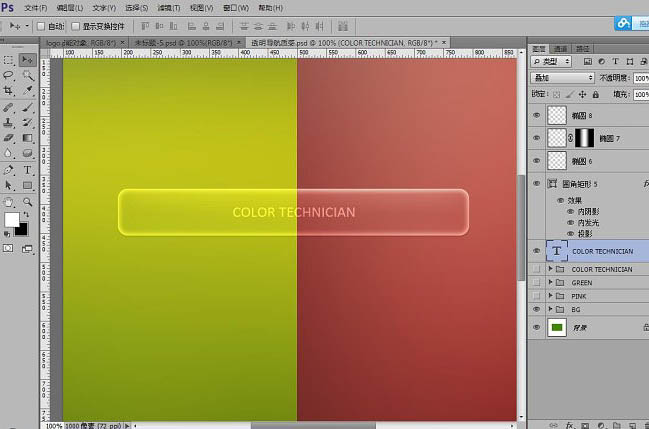
最終效果:
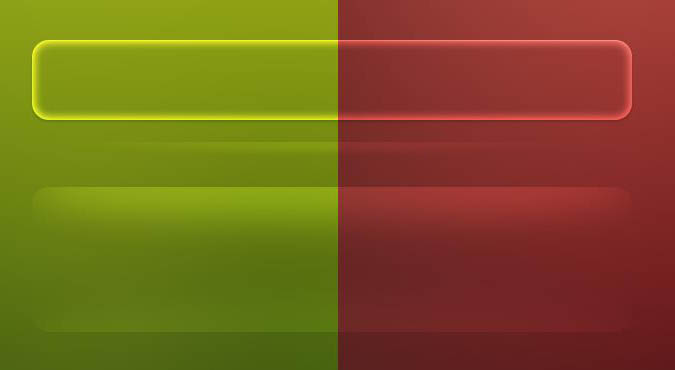
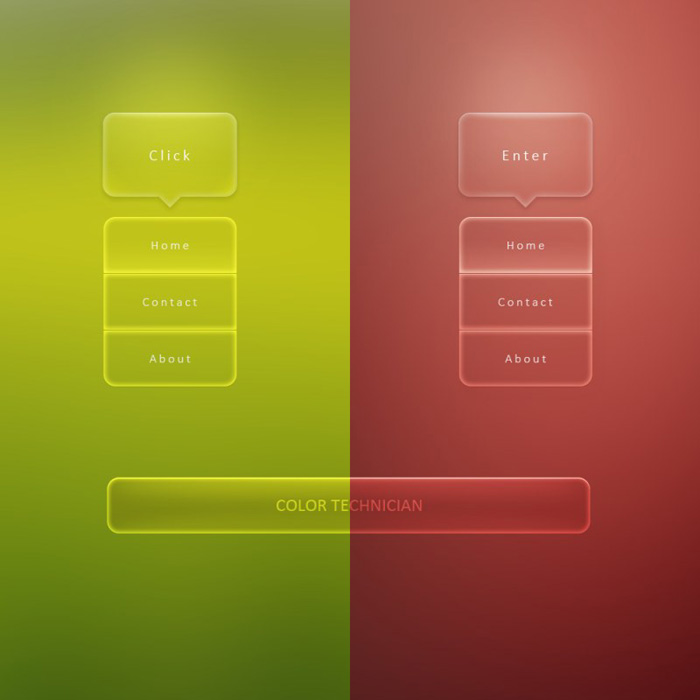
<點小圖查看大圖>
标签:玻璃按紐
推薦設計

優秀海報設計精選集(8)海報設計2022-09-23

充滿自然光線!32平米精致裝修設計2022-08-14

親愛的圖書館 | VERSE雜誌版版式設計2022-07-11

生活,就該這麼愛!2022天海報設計2022-06-02
最新文章

5個保姆級PS摳圖教程,解photoshop教程2023-02-24

合同和試卷模糊,PS如何讓photoshop教程2023-02-14

PS極坐標的妙用photoshop教程2022-06-21

PS給數碼照片提取線稿photoshop教程2022-02-13








